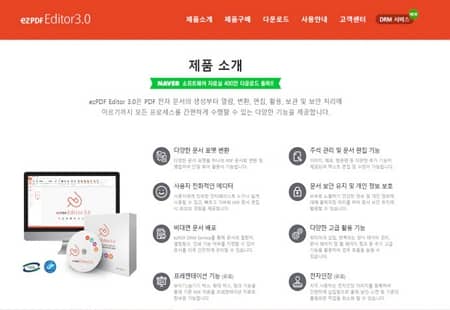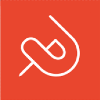
ezPDF Editor 3.0
ezPDF Editor 3.0 là chương trình PDF có thể chuyển đổi nhiều định dạng tài liệu khác nhau thành tài liệu PDF. Nó có thể được sử dụng theo nhiều cách khác nhau, bao gồm hợp nhất các tài liệu PDF và tạo tài liệu mới. Bạn cũng có thể nâng cao tính bảo mật cho chữ ký điện tử hoặc tài liệu PDF của mình thông qua các tính năng trả phí.
ezPDF Editor 3.0 thông số kỹ thuật
- phiên bản mới nhất – V 3.0.8.1 – 2023-01-26
- nhà phát triển – Unidocs
- OS – Windows
- tài liệu – ezPDFEditor_Personal_Setup_3.0.8.1.exe (44.1MB)
- loại – BusinessApplication
chức năng chính
- Bạn có thể chuyển đổi nhiều định dạng tài liệu khác nhau sang PDF. Hỗ trợ tất cả các định dạng tài liệu.
- Bạn có thể giữ tài liệu PDF của mình an toàn. Nó tự hào có tính bảo mật cao.
- Có thể thực hiện công việc không trực tiếp thông qua các tài liệu PDF.
- Chức năng PPT được cung cấp thông qua phiên bản trả phí của ezPDF Editor 3.0. Bạn có thể chạy trình chiếu dưới dạng tệp PDF.
- Chức năng chữ ký điện tử có sẵn thông qua các tính năng trả phí.
Giới thiệu chức năng
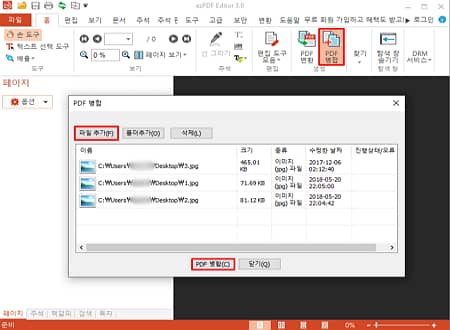
Chuyển đổi tài liệu PDF
Bạn có thể thay đổi các tài liệu như Excel, Word hoặc định dạng tài liệu tiếng Hàn sang PDF. Cung cấp chức năng xem và chỉnh sửa.
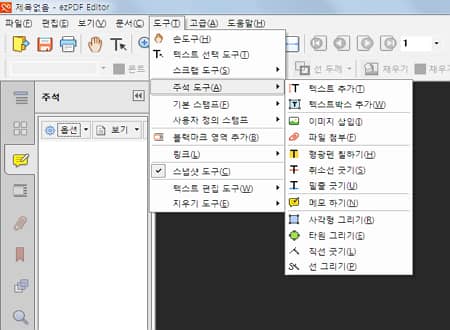
Công cụ chỉnh sửa PDF
ezPDF Editor thuận lợi cho việc chỉnh sửa PDF. Bạn có thể chèn hình ảnh hoặc đính kèm tệp bổ sung vào tài liệu PDF hiện có.

Tiện ích bổ sung
Bạn có thể sử dụng chú thích và công cụ cầm tay trong tệp PDF. Bạn cũng có thể tạo hoặc chỉnh sửa tài liệu PDF bằng cách chèn văn bản.
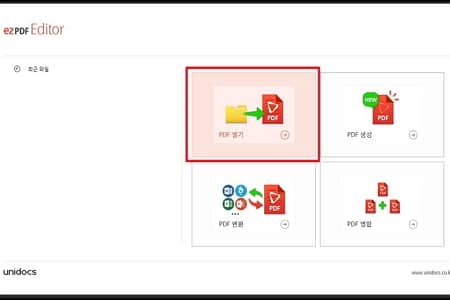
Hợp nhất và tạo tệp PDF
Bạn có thể hợp nhất hoặc chuyển đổi các tệp PDF hiện có. Bạn cũng có thể xem các tài liệu phổ biến ở định dạng PDF.
ezPDF Editor 3.0 Cách sử dụng
ezPDF Editor 3.0 FAQ
-
ezPDF Editor 3.0 có miễn phí không?
Đúng. Phiên bản cá nhân là miễn phí. Vui lòng kiểm tra các giấy phép chương trình sau đây để sử dụng cho cá nhân và tổ chức.
1. Phiên bản cá nhân – miễn phí vì mục đích phi lợi nhuận
2. Phiên bản doanh nghiệp – cần có giấy phép sau phiên bản dùng thử -
Làm cách nào để giảm kích thước PDF trong ezPDF Editor 3.0?
Bạn có thể giảm kích thước tài liệu trong EasyPDF bằng cách sử dụng các phương pháp sau.
1. Nhấp vào Tệp – Giảm kích thước tệp ở góc trên bên trái.
2. Giảm kích thước hình ảnh và đặt chất lượng.Bạn có thể giảm kích thước tài liệu PDF bằng phương pháp trên.